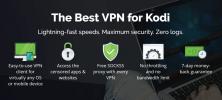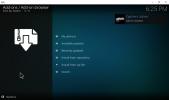Πώς να ρυθμίσετε το Fire TV και το Fire TV Stick: Γρήγορος και άμεσος οδηγός
Πήρε ένα ολοκαίνουργιο Amazon Fire TV ή Fire Stick συσκευή? Οι επιλογές ψυχαγωγίας σας πρόκειται να αυξηθούν εκθετικά! Η εγκατάσταση του Fire TV είναι μια ωραία και απλή διαδικασία που δεν χρειάζεται να ολοκληρωθεί η ιδιοφυΐα της επιστήμης των υπολογιστών. Για να μάθετε όλα όσα πρέπει να γνωρίζετε, απλώς ανατρέξτε στον παρακάτω οδηγό μας σχετικά με τον τρόπο ρύθμισης του Fire Stick και του Fire TV.

Εγγύηση επιστροφής χρημάτων 30 ημερών
Τι χρειάζεστε για να ρυθμίσετε το Fire TV
Οι συσκευές Fire TV είναι μερικές από τις ευκολότερες συσκευές ροής για ρύθμιση. Δεν χρειάζεστε πολλά στον τρόπο των αξεσουάρ, μόνο μια βασική μονάδα, μια σύνδεση στο Διαδίκτυο και μια τηλεόραση. Ελέγξτε την παρακάτω λίστα για να βεβαιωθείτε ότι έχετε όλα τα απαραίτητα.
Συμβατή τηλεόραση: Οι συσκευές πυρκαγιάς λειτουργούν με οποιαδήποτε τηλεόραση HD με θύρες εισόδου HDMI. Οι περισσότερες νεότερες συσκευές επίπεδης οθόνης διαθέτουν τουλάχιστον μία θύρα HDMI. Ελέγξτε ξανά για να βεβαιωθείτε ότι το κάνει, διαφορετικά δεν μπορείτε να συνδέσετε το Fire TV σας.
Fire TV ή Fire Stick: Μια βασική μονάδα Fire TV που περιλαμβάνει είτε το υλικό του κουτιού είτε το Fire Stick. Μπορείτε να τα αγοράσετε μεταχειρισμένα, αλλά επειδή είναι τόσο φθηνά, θα μπορούσατε επίσης να αγοράσετε μια ολοκαίνουργια συσκευή. Οι νεότερες συσκευές Fire TV διαθέτουν πολλά από τα παρακάτω στοιχεία, κάνοντας τη διαδικασία εγκατάστασης πολύ πιο εύκολη.
Καλώδια HDMI και τροφοδοσίας: Το Fire TV συνδέεται στην τηλεόρασή σας μέσω καλωδίου HDMI. Θα χρειαστείτε ένα καλώδιο αρσενικού-αρσενικού που είναι αρκετά μεγάλο για να συνδέσετε το ένα άκρο στη συσκευή Fire και το άλλο στην τηλεόρασή σας. Θα χρειαστείτε επίσης πρόσβαση σε ανοιχτή πρίζα για να συνδέσετε το Fire TV ή το Fire Stick. Οι νέες τηλεοράσεις Fire διαθέτουν και τα δύο καλώδια.
Τηλεχειριστήριο με μπαταρίες: Το Fire TV απαιτεί ένα τηλεχειριστήριο για ρύθμιση και χρήση. Οι νέες συσκευές διαθέτουν τηλεχειριστήριο με δυνατότητα φωνής και δύο μπαταρίες AAA μάρκας Amazon. Μπορείτε επίσης να χρησιμοποιήσετε αξεσουάρ τρίτων ή μια εφαρμογή Fire TV για πλοήγηση στα μενού.
Δίκτυο Wi-Fi: Θα χρειαστείτε ένα οικιακό δίκτυο Wi-Fi στο οποίο μπορεί να συνδεθεί η Fire TV, κατά προτίμηση ένα ασφαλές με κωδικό πρόσβασης. Η ταχύτητα είναι ζωτικής σημασίας για τη ροή περιεχομένου HD, αλλά όσο μπορεί να συνδεθεί στο Διαδίκτυο, θα έχετε πρόσβαση. Ορισμένες συσκευές Fire πωλήθηκαν με προσαρμογέα Ethernet, αλλά για τους περισσότερους ανθρώπους συνιστάται η χρήση Wi-Fi για λόγους ευκολίας.
Λογαριασμός Amazon: Για τη χρήση όλων των συσκευών Fire TV απαιτείται ένας ενεργός λογαριασμός Amazon. Εάν δεν έχετε, είναι καλύτερο να το ρυθμίσετε στον υπολογιστή σας πριν ενεργοποιήσετε τη συσκευή Fire, αν και μπορείτε να το δημιουργήσετε κατά τη διαδικασία εγκατάστασης του Fire, αν θέλετε. Μόλις έχετε ένα όνομα σύνδεσης και έναν κωδικό πρόσβασης, το μόνο που χρειάζεται να κάνετε είναι να τους εισαγάγετε μία φορά στην Fire TV και να είστε έτοιμοι.
Πώς να ρυθμίσετε το Fire TV
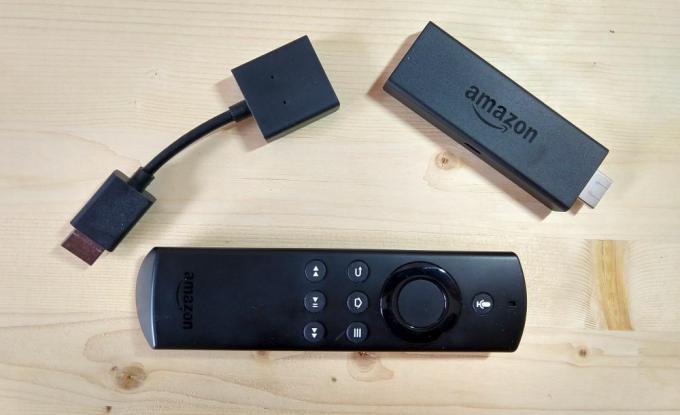
Η Amazon έχει καταβάλει μεγάλες προσπάθειες για να κάνει τη διαδικασία εγκατάστασης του Fire TV όσο το δυνατόν πιο απλή. Συγκεντρώστε τα υλικά σας και χαράξτε λίγο ελεύθερο χρόνο, έχετε μια συσκευή ροής για εγκατάσταση!
Βήμα 1 - Αποσυσκευασία
Βγάλτε τα πάντα από το κουτί αποστολής της Fire TV και βεβαιωθείτε ότι είναι άθικτα. Θα πρέπει να έχετε τα περισσότερα από τα στοιχεία που αναφέρονται στην παραπάνω ενότητα, αρκετά ώστε να μπορείτε να συνδέσετε τη συσκευή και να την ενεργοποιήσετε.
Βήμα 2 - Ισχύς
Βγάλτε το Fire TV ή το Fire Stick από το πλαστικό και συνδέστε το τροφοδοτικό στη θύρα στο πλάι. Συνδέστε το άλλο άκρο σε μια βολική πρίζα.
Βήμα 3 - Σύνδεση
Συνδέστε το ένα άκρο του καλωδίου HDMI στην τηλεόρασή σας και, στη συνέχεια, συνδέστε το άλλο άκρο στο πίσω μέρος / πλευρά της Fire TV ή του Fire Stick. Βεβαιωθείτε ότι η συσκευή βρίσκεται με ασφάλεια στο κέντρο ψυχαγωγίας σας. Τα Fire Sticks είναι αρκετά ελαφριά ώστε να μπορούν να κρεμαστούν από μια θύρα HDMI χωρίς ζημιά. Βέλτιστα, ωστόσο, θα θέλατε η θύρα να είναι παράλληλη προς την επιφάνεια και να μην βλέπει προς τα πλάγια.
Βήμα 4 - Ρύθμιση τηλεόρασης
Με συνδεδεμένη μια τροφοδοτούμενη συσκευή Fire, ενεργοποιήστε την τηλεόρασή σας και επιλέξτε το κανάλι εισόδου για τη θύρα HDMI του Fire. Εάν δεν είστε σίγουροι ποιο κανάλι είναι, συνεχίστε να γυρίζετε μέχρι να δείτε μια οθόνη φόρτωσης με το λογότυπο του Amazon Fire TV να εμφανίζεται σε κενό φόντο.
Βήμα 5 - Απομακρυσμένο
Ενώ πραγματοποιείται η αρχική διαδικασία εκκίνησης, βγάλτε το τηλεχειριστήριό σας από το πλαστικό και βρείτε δύο μπαταρίες AAA (περιλαμβάνονται σε νέα μοντέλα). Πιάστε το απομακρυσμένο πρόσωπο προς τα κάτω στα χέρια σας και, στη συνέχεια, τοποθετήστε τους αντίχειρές σας στο βέλος στο κάτω μέρος. Πιέστε προς τα κάτω και προς τα πάνω για να σύρετε το κάλυμμα και, στη συνέχεια, σηκώστε το για πρόσβαση στις υποδοχές μπαταρίας. Τοποθετήστε και τις δύο μπαταρίες AAA και, στη συνέχεια, αντικαταστήστε το κάλυμμα.
Βήμα 6 - Σύζευξη του τηλεχειριστηρίου
Μόλις οι μπαταρίες είναι ενεργοποιημένες, το τηλεχειριστήριο Fire TV θα πρέπει αυτόματα να αντιστοιχιστεί με τη συσκευή. Εάν όχι, κρατήστε πατημένο το κουμπί αρχικής οθόνης για περίπου δέκα δευτερόλεπτα, τότε θα προσπαθήσει ξανά.
Βήμα 7 - Συνδεθείτε στο Wi-Fi
Η Fire TV θα σας ζητήσει να δημιουργήσετε μια σύνδεση στο Διαδίκτυο. Ακολουθήστε τις οδηγίες που εμφανίζονται στην οθόνη για να βρείτε ένα δίκτυο, εισαγάγετε τον κωδικό πρόσβασής σας και παραχωρήστε στο Fire Stick πρόσβαση σε διαδικτυακό περιεχόμενο.
Βήμα 8 - Εγγραφή
Με μια σύνδεση στο Διαδίκτυο, η Fire TV σας θα ζητήσει να καταχωρήσει τη συσκευή σας. Εισαγάγετε τα στοιχεία του λογαριασμού σας Amazon εδώ. Αυτή είναι η μόνη φορά που θα χρειαστεί να καταχωρήσετε τη συσκευή σας.
Βήμα 9 - Ξεκινήστε τη ροή
Εάν όλα πάνε ομαλά, θα είστε έτοιμοι για ροή. Επιλέξτε ένα κανάλι από την προεπιλεγμένη επιλογή του Fire TV ή εγκαταστήστε κάτι νέο.
Τι να εγκαταστήσετε μετά τη ρύθμιση της τηλεόρασης Fire
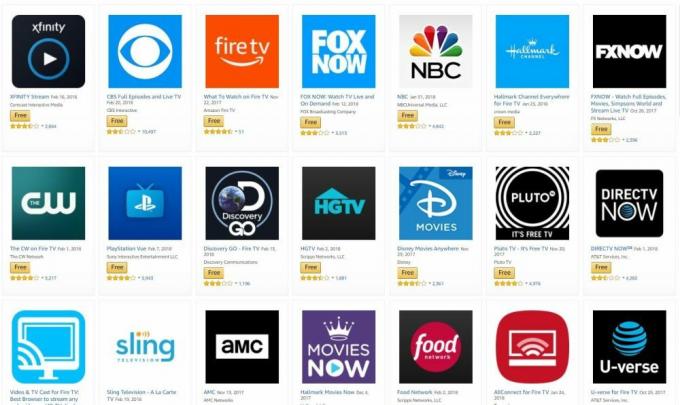
Το Fire TV διαθέτει μια χούφτα κανάλια προεγκατεστημένα. Ωστόσο, θα θέλατε να προσθέσετε περισσότερα από τα βασικά στοιχεία για να αξιοποιήσετε στο έπακρο τη νέα σας συσκευή. Ακολουθούν μερικές από τις αγαπημένες μας προσθήκες στην εμπειρία Fire TV. Για να τα εγκαταστήσετε, απλώς αναζητήστε το όνομά τους στο κατάστημα ή περιηγηθείτε χειροκίνητα στις προσφορές κατηγοριών.
Οι καλύτερες εφαρμογές τηλεόρασης και ταινιών για Fire TV
Από το HBO στο Netflix, το Fire TV προσφέρει όλα τα μεγαλύτερα ονόματα στην ψυχαγωγία.
- HBO GO - Περιεχόμενο HBO βάσει συνδρομών, συμπεριλαμβανομένου του Game of Thrones.
- Hulu - Ιδανικό για ροή νέων και κλασικών τηλεοπτικών εκπομπών.
- Netflix - Ο ισχυρός της ψυχαγωγίας ταινιών και τηλεοπτικών εκπομπών έχει μια φανταστική εφαρμογή για το Fire TV.
- PBS Video - Ντοκιμαντέρ, παραστάσεις φύσης, εκπαιδευτικό περιεχόμενο και πολλά άλλα, όλα δωρεάν.
- PlayStation Vue - Μια εξαιρετικά χρήσιμη εφαρμογή ζωντανής ροής με πρόσβαση σε εκατοντάδες κανάλια καλωδιακής και δορυφορικής τηλεόρασης.
- Plex - Ροή βίντεο από τον υπολογιστή σας απευθείας στο Fire TV.
- Sling TV - Μια a la carte τηλεοπτική υπηρεσία που σας επιτρέπει να εγγραφείτε σε μεμονωμένα κανάλια.
Καλύτερα βοηθητικά προγράμματα για Fire TV
Το Fire TV είναι κάτι περισσότερο από μια συσκευή συνεχούς ροής. Μερικά από τα παρακάτω βοηθητικά προγράμματα το μετατρέπουν σε κέντρο πολυμέσων όλα σε ένα!
- Τηλεχειριστήριο Amazon Fire TV - Ελέγξτε την Fire TV σας με μια εφαρμογή στο smartphone σας.
- Downloader - Λήψη αρχείων από το Διαδίκτυο απευθείας στην Fire TV σας.
- Firefox - Το πρόγραμμα περιήγησης ανοιχτού κώδικα είναι μακράν ο καλύτερος τρόπος πρόσβασης στο Διαδίκτυο μέσω του Fire TV.
- VLC for Fire - Αναπαραγωγή οποιασδήποτε μορφής πολυμέσων.
- Τι να παρακολουθήσετε στο Fire TV - Μια επίσημη εφαρμογή γεμάτη προτάσεις.
Καλύτερα παιχνίδια για Fire TV
Τα παιχνίδια Android λειτουργούν εκπληκτικά καλά στο Fire TV. Μερικοί απαιτούν ένα gamepad, αλλά άλλοι λειτουργούν καλά με το τηλεχειριστήριο. Σημειώστε ότι τα Fire Sticks συνήθως δεν χειρίζονται έντονα παιχνίδια τόσο καλά.
- 2048 - Το υπερ-εθιστικό παιχνίδι παζλ είναι εύκολο να παιχτεί σε οποιαδήποτε συσκευή Fire.
- Crossy Road - Χαριτωμένη arcade δράση στα χέρια σας.
- Jackbox Party Pack - Το παιχνίδι κουίζ sassy που μπορείτε να παίξετε με τους φίλους σας.
- Minecraft - Ναι, το Minecraft εκτελείται στο Fire TV. Μην εθιστείτε, εντάξει;
- PAC-MAN Championship Edition - Το κλασικό arcade dot-munching είναι ζωντανό και καλά στην Fire TV.
Άλλες εφαρμογές για εγκατάσταση
Το κατάστημα εφαρμογών της Amazon είναι γεμάτο με μερικά εκπληκτικά παιχνίδια, εργαλεία και βοηθητικά προγράμματα ροής. Ωστόσο, με παράλληλη φόρτωση περιεχομένου, μπορείτε να αποκτήσετε ακόμη πιο εκπληκτικά πράγματα στη συσκευή σας. Δείτε τον πλήρη οδηγό μας για το πώς να κάνετε jailbreak και sideload προγράμματα στην Fire TV σας.
Χρησιμοποιήστε το Kodi με Fire TV
Το λογισμικό ανοιχτού κώδικα κέντρου πολυμέσων Kodi είναι διαθέσιμο για μια τεράστια ποικιλία συσκευών. Δυστυχώς, δεν υπάρχει ακόμη έκδοση του Kodi με δυνατότητα λήψης εφαρμογών. Μην ανησυχείτε, είναι εύκολο να παραπλανηθείτε και λειτουργεί σαν ένα όνειρο μόλις το εκτελέσετε. Ακολουθήστε τον πλήρη οδηγό μας στο πώς να εγκαταστήσετε το Kodi στο Fire TV για να ξεκινήσετε.
Αποκτήστε το YouTube στο Fire TV
Η Google τράβηξε την επίσημη εφαρμογή YouTube από την αγορά Fire TV της Amazon στις αρχές του 2018. Ωστόσο, δεν χρειάζεται να πάτε χωρίς το YouTube στον νέο σας σύντροφο ροής. Δείτε τον πλήρη οδηγό μας για το πώς να αποκτήσετε το YouTube στο Fire TV και θα βασίζεστε στο περιεχόμενο σε χρόνο μηδέν.
Παρακολουθήστε το Fire TV με ασφάλεια με ένα VPN
Δεν μπορείτε να παραβλέψετε την ασφάλεια στο διαδίκτυο κατά τη χρήση μιας Fire TV. Η ροή ταινιών φαίνεται αρκετά αθώα, αλλά κάθε φορά που συνδέεστε στο Διαδίκτυο στέλνετε αναγνωρίσιμες λεπτομέρειες για τον εαυτό σας και την τοποθεσία σας. Οι πάροχοι υπηρεσιών Διαδικτύου και οι κυβερνητικοί φορείς μπορούν να χρησιμοποιήσουν αυτά τα δεδομένα για να σας εντοπίσουν, καταστρέφοντας τυχόν ψευδαισθήσεις του απορρήτου σε μια στιγμή.
Τα VPN μπορούν να σας βοηθήσουν να διατηρήσετε ασφαλή. Με ένα VPN στη θέση τους τα δεδομένα σας κρυπτογραφούνται πριν φύγει από την Fire TV σας, κλειδώνοντας ιδιωτικές πληροφορίες, ώστε κανείς να μην μπορεί να σας εντοπίσει ή να παρακολουθήσει τη δραστηριότητά σας. Τα VPN διευκολύνουν την παραμονή σας σε ασφαλή κατάσταση και αποτελούν αναπόσπαστα εργαλεία για τους χρήστες του Διαδικτύου, ειδικά για τους κατόχους Fire TV.
IPVanish - Το καλύτερο VPN για Fire TV

IPVanish Συνδυάζει την ταχύτητα, το απόρρητο και την ασφάλεια σε σχεδόν τέλεια ισορροπία. Με αυτό μπορείτε να παραμείνετε κρυμμένοι στο διαδίκτυο ενώ κρυπτογραφείτε τη σύνδεσή σας, όλα ήσυχα και στο παρασκήνιο. Το IPVanish διαχειρίζεται ένα δίκτυο περισσότερων από 950 διακομιστών σε 60 διαφορετικές χώρες, ο καθένας από τους οποίους είναι γρήγορος και έτοιμος για σύνδεση. Τα δεδομένα σας θα ασφαλιστούν με προστασία διαρροής DNS και αυτόματο διακόπτη kill, ενώ η πολιτική μηδενικής κυκλοφορίας σε συνδυασμό με κρυπτογράφηση AES 256-bit διατηρεί τα πάντα ασφαλή από αδιάκριτα μάτια. Το IPVanish μπορεί επίσης να εγκατασταθεί απευθείας από το κατάστημα Fire TV app για απόλυτη άνεση.
Δίνω IPVanish μια δοκιμή με την αποκλειστική προσφορά μας! Εγγραφείτε και κερδίστε έκπτωση 60% στα ετήσια πακέτα, μόνο 4,87 $ το μήνα. Μπορείτε ακόμη να χρησιμοποιήσετε το εγγύηση επιστροφής χρημάτων επτά ημερών για να δοκιμάσετε πριν αγοράσετε.
Ταξιδεύοντας με Fire TV
Οι πυροσβεστικές τηλεοράσεις είναι τόσο μικρές και ελαφριές, είναι εύκολο να τις ρίξετε σε μια τσάντα και να τις πάρετε οπουδήποτε κι αν πάτε. Τα Fire Sticks είναι ιδιαίτερα φορητά και μπορούν να χωρέσουν ακόμη και στην τσέπη σας! Αν ταξιδεύετε και δεν θέλετε να αφήσετε τις επιλογές ψυχαγωγίας σας, ακολουθεί ένας γρήγορος οδηγός για τη ρύθμιση της τηλεόρασης Fire σε δευτερεύουσα συσκευή.
Βήμα 1 - Πάρτε τα βασικά
Η χρήση του Fire TV σε μια άλλη, προσωρινή τηλεόραση είναι εύκολη. Βεβαιωθείτε ότι έχετε πάρει όλα τα αξεσουάρ που χρειάζεστε, όπως το καλώδιο HDMI, το καλώδιο τροφοδοσίας, το τηλεχειριστήριο και η ίδια η Fire TV. ο
Βήμα 2 - Επισύναψη στη Νέα τηλεόραση
Όταν φτάσετε στον προορισμό σας, η εγκατάσταση του Fire TV είναι εύκολη. Βρείτε μια πρίζα κοντά στην τηλεόραση και, στη συνέχεια, συνδέστε το καλώδιο της φωτιάς στον τοίχο. Συνδέστε το άλλο άκρο στη συσκευή σας. Χρησιμοποιήστε το καλώδιο HDMI για να συνδέσετε το Fire TV με την τηλεόραση. Ενεργοποιήστε την τηλεόραση και βρείτε το σωστό κανάλι εισόδου. Θα πρέπει να δείτε την αρχική οθόνη του Fire, έτοιμη να αποδεχτείτε απομακρυσμένη είσοδο και να ξεκινήσετε τη ροή.
Βήμα 3 - Εξετάστε ένα VPN
Δεδομένου ότι στέλνετε δεδομένα σε άγνωστα δίκτυα, σίγουρα θα θελήσετε να εξετάσετε το ενδεχόμενο εγκατάστασης ενός VPN στην Fire TV σας. Η διαδικασία είναι γρήγορη και ανώδυνη, ειδικά εάν χρησιμοποιείτε μία από τις προτεινόμενες υπηρεσίες μας παραπάνω. Τα VPN μπορούν να σας βοηθήσουν να διατηρήσετε τις πληροφορίες σας ασφαλείς κατά τη ροή μακριά από το σπίτι.
- Ρίξτε μια ματιά στον οδηγό μας πώς μπορείτε να συνδεθείτε με ασφάλεια στο διαδίκτυο ενώ ταξιδεύετε.
συμπέρασμα
Ελαφρύ, φθηνό, εξαιρετικά διαμορφώσιμο και εύκολο στη ρύθμιση. Οι συσκευές Fire TV και Fire TV Stick του Amazon έχουν πολλά για αυτά. Είτε εγκαθιστάτε ένα στο σπίτι είτε χρησιμοποιείτε Fire TV για να παρακολουθείτε ταινίες εν κινήσει, η ρύθμιση είναι μια ανώδυνη διαδικασία που σας επιτρέπει να αφιερώνετε λιγότερο χρόνο σε καλώδια και περισσότερο χρόνο ροής.
Έρευνα
Πρόσφατες δημοσιεύσεις
Πώς να παρακολουθήσετε το Mindhunter Online, συμπεριλαμβανομένων των ροών Kodi
Εάν σας αρέσουν τα δράματα εγκληματικότητας, τα κομμάτια της δεκαετ...
Πρόσθετο καναλιού Pear Kodi, Tutorial εγκατάστασης και Discovery
Καθώς πρόκειται να ανακαλύψουμε, το Πρόσθετο καναλιού Pear Kodi είν...
Πώς να παρακολουθήσετε κανάλι Hallmark χωρίς καλώδιο (περιλαμβάνονται οι επιλογές Kodi)
Το Hallmark Channel είναι ένα αμερικανικό αμερικανικό τηλεοπτικό κα...